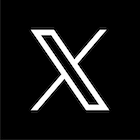안녕하세요, 여러분! 오늘은 아이폰 및 아이패드를 백업하는 다양한 방법 중에서, 특히 iCloud를 이용한 아이폰 백업 방법에 대해 알아보려고 합니다. 아이클라우드를 이용하면 케이블이나 PC가 없이도 와이파이만 연결되어 있다면 언제든지 백업을 진행할 수 있기 때문에 매우 편리합니다.

왜 iCloud에 백업해야 할까요?
우리가 사용하는 데이터를 안전하게 보관하고 관리하기 위해서는 언제나 데이터를 백업하는 것이 매우 중요합니다. 더욱이, 여러 가지 방법으로 데이터의 사본을 보관하면, 한 가지 방법이 실패하더라도 다른 방법으로 백업할 수 있어서 매우 안전합니다.
iCloud를 이용하면 중요한 데이터를 오프사이트에 안전하게 보관할 수 있습니다. 또한 휴대폰을 업그레이드할 때나 iOS의 새로운 버전으로 업그레이드할 때, iCloud에 백업된 데이터를 활용하면 새로운 기기로 간편하게 설정하거나 중요한 데이터를 손쉽게 복원할 수 있습니다.
하지만 iCloud 계정에 충분한 저장 공간이 있는지 확인하는 것이 중요합니다. 필요한 용량은 iPhone에 저장된 데이터의 양에 따라 다를 수 있습니다. 저장 공간이 부족한 경우에는 백업을 시작하기 전에 알림을 받게 됩니다. 저장 공간을 늘리기 위해 몇 가지 방법이 있으며, 늘릴 수 없는 경우에는 다른 저장 공간 옵션을 고려해 볼 수 있습니다.
백업에는 무엇이 포함되나요?
iCloud를 통해 백업을 수행하면, 다음과 같은 항목들이 백업에 포함됩니다:
- 앱 데이터: iOS 기기에 설치된 앱들의 설정, 게임 진행 상황, 사용자 정보 등의 데이터
- iPhone 설정: 기기의 설정 사항 및 개인화된 환경설정
- 홈 화면 및 앱 레이아웃: 홈 화면에 배치된 앱과 아이콘 배열
- 메시지: iMessage, SMS 및 MMS 메시지
- 사진 및 비디오: 기기에 저장된 사진과 비디오 파일
- App Store, 보관함 및 iTunes에서의 구입 내역: 앱, 음악, 동영상 등을 포함한 iTunes 및 App Store에서의 구입 내역
- 벨소리: 사용자가 설정한 벨소리 및 알림음
- 시각적 음성 메일: 시각적 음성 메일 메시지
- 음성 메모 (iOS 11 이하): iOS 11 이하 버전을 사용하는 경우 음성 메모
- Apple Watch 데이터 (사용 시): Apple Watch를 사용하는 경우 Watch에 대한 설정과 데이터
- 추가 항목: 연락처, 캘린더, 메모, 미리 알림, 음성 메모, 책갈피, iCloud 메시지 및 iCloud 사진 등의 다양한 항목
이러한 항목을 하게되어 데이터 손실을 방지하고 새로운 기기로의 이전 또는 복원을 간편하게 할 수 있습니다.
iCloud를 이용한 아이폰 백업 방법

iCloud를 이용한 아이폰 백업은 다음의 순서와 같이 진행해 보세요.
- 아이폰의 ‘설정’ 앱을 실행합니다.
- 사용자 이름을 눌러주세요.
- ‘iCloud’를 찾아 눌러주세요.
- ‘iCloud 백업’을 찾아 눌러주세요.
- ‘지금 백업’을 눌러 백업을 진행해주세요. 자동 백업은 켜두는 것이 좋습니다.
이렇게 하면 아이폰이 전원이 연결되고 와이파이가 연결되어 있다면 자동으로 백업을 진행하게 됩니다. 따라서 수동으로 진행하지 않더라도 데이터를 많이 잃어버리는 일은 없을 것입니다.
만약 iCloud의 무료 저장 공간인 5GB가 부족하다면, 사진이나 영상 같은 경우 제외하고 백업을 진행하거나, 클라우드 서비스를 구독하여 저장 공간을 늘릴 수 있습니다. 이 경우 약간의 비용이 들 수 있습니다.
이상으로 iCloud를 이용한 아이폰 백업 방법을 마치도록 하겠습니다. 감사합니다.
함께 보면 좋은 내용